Perkongsian kemahiran Excel Praktikal: penggunaan rentetan sambungan yang ajaib!
- 青灯夜游ke hadapan
- 2023-04-24 17:35:013749semak imbas
Menggunakan excel untuk menyambung rentetan adalah teknik yang biasa digunakan dalam kerja harian kita. Saya percaya bahawa kaedah sambungan yang paling biasa digunakan ialah "&". Tetapi sebenarnya, terdapat banyak cara untuk menyambung rentetan dalam excel, dan rentetan sambungan yang kelihatan tidak mencolok mempunyai kesan ajaib dalam beberapa keadaan tertentu. Adakah anda ingin tahu? Cepat ikut arahan penulis dalam Gambar E dan lihat!
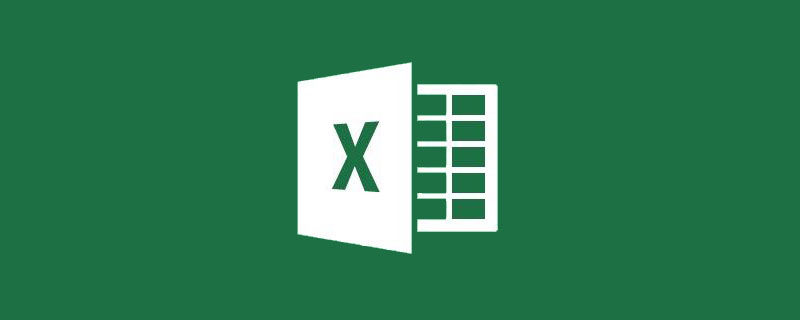
【Kata Pengantar】
Dalam aplikasi praktikal menggunakan EXCEL, kita sering menggunakan statistik untuk kemudahan, jika elemen data dibahagikan kepada lebih terperinci, statistik akan mempunyai lebih banyak dimensi. Begitu juga, kadangkala kita juga perlu membahagikan kandungan yang sangat terperinci dan menggabungkannya menjadi satu kandungan dan memasukkannya ke dalam sel, mungkin untuk rujukan, mungkin untuk pengenalan atau bacaan. Mari kita ambil contoh biasa—seperti "Laporan Data Harian".
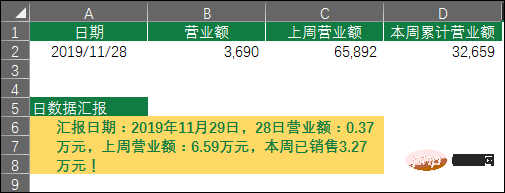
Untuk kemudahan statistik, kami pasti akan membuat kandungan dalam baris 1:2 tetapi jika ketua memerlukan kami membuat laporan, adalah disyorkan untuk membuatnya dalam baris 5:8 Ini menjadikannya lebih mudah dibaca.
[Teks]
Untuk menggunakan EXCEL untuk menangani masalah sedemikian dengan lebih mudah, EXCEL telah menyediakan banyak kaedah untuk kami——& , fungsi CONCATENATE dan FONETIK digunakan untuk menanganinya, dan terdapat juga beberapa kaedah "daya luar" untuk menyelesaikannya. Hari ini kami akan menggunakan data simulasi yang sama untuk memperkenalkannya kepada semua orang secara berasingan, dengan harapan pelajar tidak akan tergesa-gesa apabila menghadapi masalah yang sama.
[Sumber data]
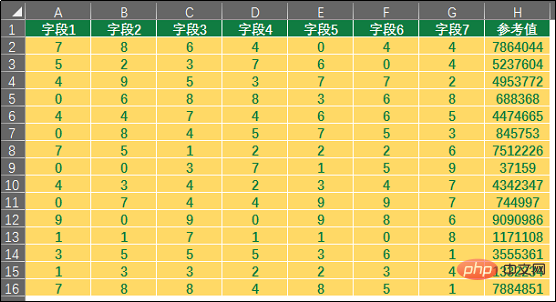
Keperluan pemprosesan sumber data: sambungkan nilai setiap medan untuk membentuk Rentetan baru diisi dalam lajur H.
Data simulasi kami menggunakan format "nombor tulen". Bagi memudahkan kepelbagaian sambungan rentetan, kami juga menggunakan kaedah "satu digit", supaya semua orang boleh memahami nombor tertentu di dalamnya. Ia juga boleh menjadi rentetan yang perlu disambungkan Sebelum melihat kandungan berikut, fikirkan dahulu bagaimana kita akan menyelesaikannya. Pembelajaran dengan berfikir akan memberi manfaat yang besar kepada pelajar dalam menyerap pengetahuan dan mengaplikasikan fungsi secara fleksibel.
【Penyelesaian】
Kaedah 1
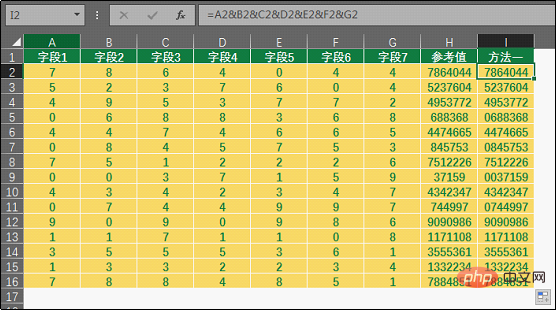
Fungsi sel I2:
=A2&B2&C2&D2&E2&F2&G2
Ini sepatutnya kaedah penyambungan rentetan yang paling biasa digunakan oleh pelajar.
Kaedah 2
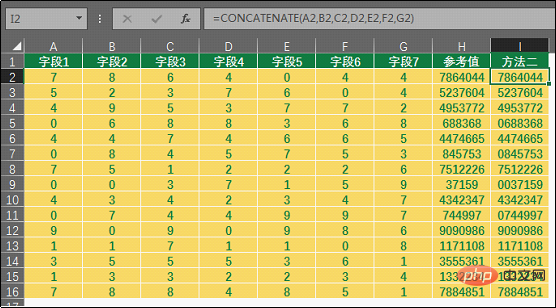
Fungsi sel I2:
=CONCATENATE(A2,B2,C2,D2,E2,F2,G2)
MENYATUNGKAN fungsi boleh menyambung sehingga 255 parameter, dan jumlah bilangan aksara tidak boleh melebihi 8192. Dalam versi EXCEL365, terdapat beberapa fungsi baharu, antaranya fungsi CONCAT ialah versi yang dinaik taraf bagi fungsi CONCATENATE Namun, kerana versi EXCEL yang lebih tinggi masih belum begitu popular, kami tidak akan bercakap tentang perkara ini yang tidak boleh diuji oleh. semua orang.
Selain itu, ramai yang mengatakan bahawa versi EXCEL2016 mempunyai fungsi baharu ini TEXTJOIN, CONCAT, IFS, DATESTRING, NUMBERSTRING, IFS, MINIFS, dan MAXIFS, tetapi menurut rajah E pengarang, bukan kesemuanya Versi EXCEL2016 mempunyai fungsi ini. Dikatakan bahawa fungsi ini disertakan dalam versi EXCEL2016 semasa ujian, tetapi selepas versi EXCEL365 dikeluarkan, ia telah dibatalkan dalam EXCEL2016. Saya tidak tahu, tetapi jika anda mempunyai syarat, masih disyorkan untuk menggunakan versi EXCEL yang lebih tinggi supaya anda boleh mencuba banyak fungsi baharu.
Kaedah 3
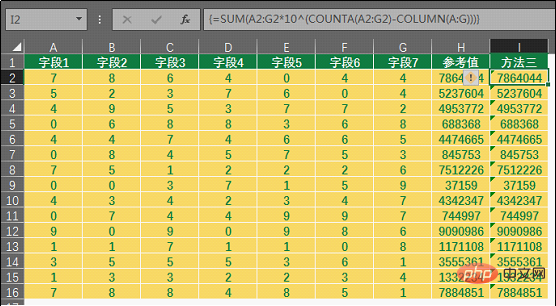
Fungsi sel I2:
{=SUM(A2:G2*10^(COUNTA(A2:G2)-COLUMN(A:G)))}
This It ialah fungsi tatasusunan. Apabila anda selesai memasukkan fungsi, anda perlu menggunakan "CTRL+SHIFT+ENTER" untuk menamatkan entri fungsi Ia hanya terpakai kepada sumber data dengan satu digit dalam sel.
Analisis fungsi:
Fungsi ini menggunakan pemikiran matematik dengan mengambil baris pertama data sebagai contoh, ideanya adalah seperti berikut:
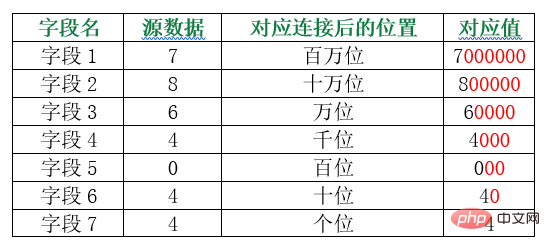
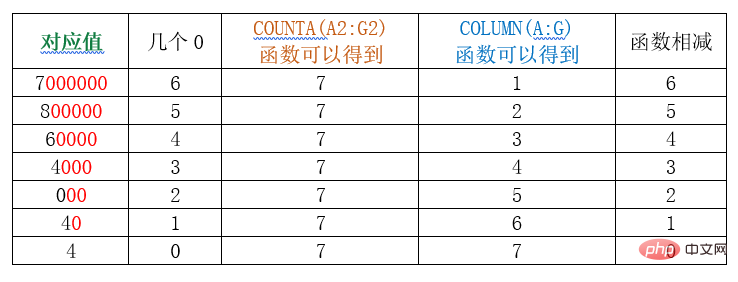
Daripada jadual di atas, kita dapat melihat bahawa fungsi COUNTA(A2:G2)-COLUMN(A:G) boleh membantu kita mengira berapa banyak 0s yang akan ada dalam setiap digit Menggunakan 10^ (^ ialah The meaning of eksponen adalah bersamaan dengan penggunaan fungsi POWER) untuk menentukan digit mana nombor dalam setiap medan. Contohnya, 10^6, iaitu 10 dinaikkan kepada kuasa ke-6, bersamaan dengan 1000000. Fungsi keseluruhan disenaraikan dalam jadual berikut:
|
Nama medan |
nilai sepadan |
didarab dengan bilangan digit yang sepadan |
yang sepadan produk |
Bidang 1 |
7 |
1000000 |
7000000 |
Bidang 2 |
8 |
100000 |
800000 |
Bidang 3 |
6 | 10000 | 60000 |
| Bidang 4 | 4 | 1000 | 4000 |
| Bidang 5 | 0 | 100 | 000 |
Bidang 6 |
4 |
10 |
40 |
Bidang 7 |
4 |
1 |
4 |
Adakah kita menambah produk yang sepadan bersama-sama untuk mendapatkan hasil kita? Berikut adalah cadangan untuk pelajar: Jika anda ingin mempelajari fungsi tatasusunan dengan baik, anda mesti meningkatkan keupayaan "pemikiran logik" anda Ketiga-tiga jadual di atas adalah proses pengiraan fungsi tatasusunan kami pada asasnya idea adalah untuk memilih fungsi yang sepadan untuk diedit. Maksudnya, ia boleh membolehkan kita berlari pada kelajuan tanpa komputer, tetapi ia mesti mempunyai idea berjalan yang sama seperti komputer.
Kaedah 4
Gunakan atur cara lain untuk menyelesaikan masalah.
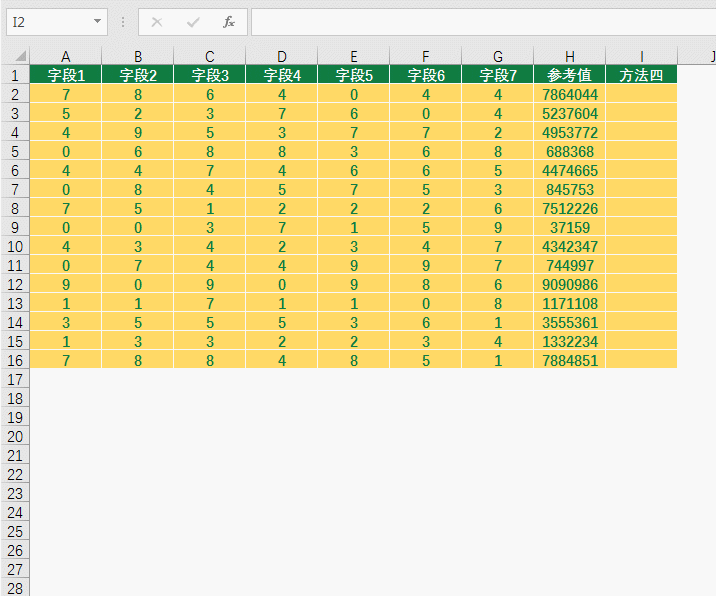
Agar fungsi EXCEL "newbies" mempunyai cara yang baik untuk menangani masalah seperti ini setiap hari, penerangan rajah E penulis juga meringkaskan kaedah ini untuk anda. Ia adalah operasi tulen, tetapi ia juga Ia adalah niat asal penulis untuk mendapatkan hasil dalam gaya "jualan kilat", dengan harapan dapat membantu pelajar dari tahap yang berbeza.
Kaedah 5
Terdapat banyak kaedah yang dinyatakan sebelum ini, tetapi sesetengah orang pasti akan berkata "pengarang terlepas fungsi".
Ya, memang ada fungsi yang boleh digunakan untuk masalah seperti menyambung tali - fungsi FONETIK. Adakah anda masih ingat masalah dengan sumber data yang kita bincangkan pada mulanya? Kami menggunakan "nombor dalam format berangka". Untuk data dalam format ini, fungsi FONETIK tidak boleh disambungkan. Jadi fungsi FONETIK tidak boleh digunakan untuk soalan ini? Sudah tentu ia boleh digunakan.
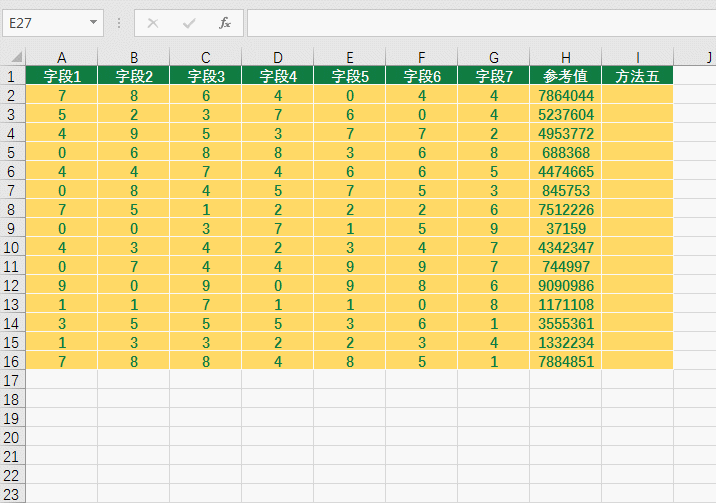
Adakah anda faham wahai pelajar? Selepas kami memformat sel sebagai teks dan memasukkan nombor sekali lagi, fungsi FONETIK boleh menyambungkan kandungan. Tetapi memang memenatkan untuk memasukkan satu persatu Pada masa ini, kita boleh memilih lajur data tertentu dalam kawasan data sumber dan menggunakan fungsi "Lajur" untuk menukar data ke dalam lajur teks, maka masalah ini akan menjadi. diselesaikan.
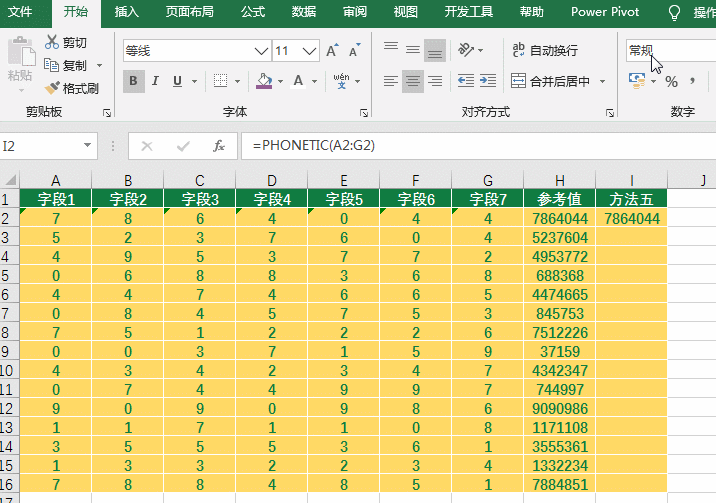
[Aplikasi]
Semua tutorial EXCEL yang ditulis oleh pengarang E-carta adalah berdasarkan One tujuan: bukan untuk membuat tutorial asas umum, bukan untuk membuat tutorial yang tidak mempunyai kepentingan praktikal, dan berusaha untuk menyelesaikan masalah kerja pelajar dengan cara yang "mudah dan ganas". Jadi saya fikir: Tutorial tanpa kes sebenar hanyalah samseng! Jadi apakah kepentingan praktikal fungsi "rentetan sambungan" hari ini?
Kes Satu: Laporan Data Harian Pengeluaran
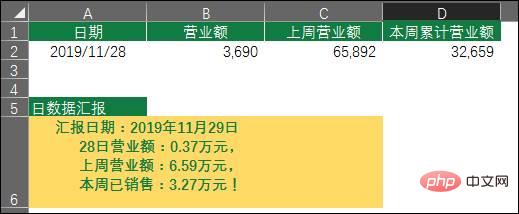
Ingat paparan kes kecil dalam artikel sebelumnya, jika anda membacanya dengan teliti dan dengan sabar Sebaik sahaja di sini, anda boleh melihat format yang lebih dioptimumkan untuk pelaporan data harian. Kami memasukkan fungsi dalam sel A6 (kami telah mencantumkan sel dalam kawasan A6:C6 dan mengendenkannya sebanyak 3 bait untuk menjadikannya lebih cantik apabila memajukan.)
="Tarikh laporan:"&
TEKS(A2+1,"tahun tttt mm bulan hb hari")&
CHAR(10)&
" Perolehan pada 28hb: "&ROUND(B2/10000,2)&"Sepuluh ribu yuan,"&
CHAR(10)&
" Perolehan minggu lepas: "&ROUND(C2 /10000 ,2)&"Sepuluh ribu yuan,"&
CHAR(10)&
" Dijual minggu ini: "&ROUND(D2/10000,2)&
"Sepuluh ribu yuan! "
menggunakan "&" untuk menyambung setiap rentetan. Daripada ini, kita dapati bahawa kedua-dua fungsi mengembalikan nilai dan rentetan teks boleh disambungkan menggunakan "&". Kemudian gunakan CHAR (10) untuk mengembalikan baris baharu character, Jadikan kandungan yang hendak dihantar lebih berlapis, supaya apabila kita ingin menghantar data, kita boleh terus copy dan paste, kemudian klik Hantar dan selesai
Apa yang patut disebut di sini ialah: selepas rentetan penyambungan, Sebarang kandungan tidak diformatkan, seperti format tarikh, format khusus perakaunan, dsb. Selepas penyambungan rentetan, hanya format biasa dikekalkan, jadi kita sering perlu menggunakan fungsi lain untuk menukar, sama seperti fungsi TEXT dalam kes itu untuk menukar format data Sama seperti menukar kepada format tarikh
Kes 2: Cipta kandungan lungsur turun dengan cepat untuk kesahihan data
Gunakan pengesahan data untuk mencipta menu lungsur Saya percaya ramai pelajar akan mengetahuinya Jika terdapat hanya tiga , kita boleh memasukkan lima pilihan secara langsung dalam tetingkap pengesahan data, kita juga boleh menggunakan pengurus nama boleh juga menggunakan fungsi FONETIK untuk membuatnya 🎜>
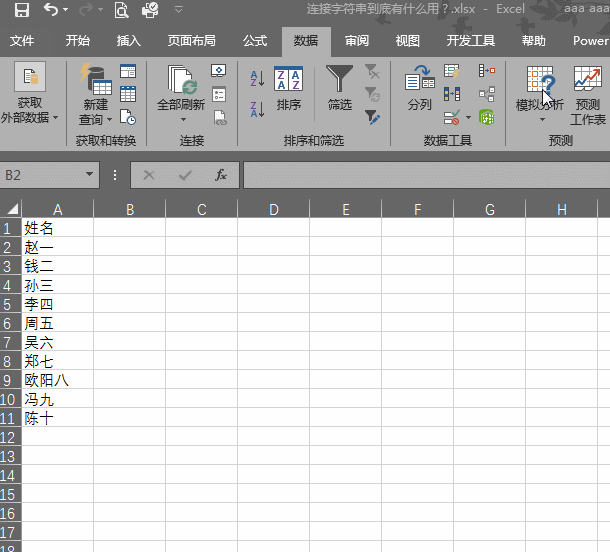 Sudah tentu, dari sudut pemodelan, untuk pendekatan menu lungsur, rajah E penulis masih mengesyorkan kaedah "custom. name" digabungkan dengan "pengesahan data", yang boleh membentuk kandungan menu lungsur Dinamik. Kes ini direka untuk membantu pelajar yang tidak biasa dengan operasi rumit juga mempunyai pengalaman operasi yang cepat.
Sudah tentu, dari sudut pemodelan, untuk pendekatan menu lungsur, rajah E penulis masih mengesyorkan kaedah "custom. name" digabungkan dengan "pengesahan data", yang boleh membentuk kandungan menu lungsur Dinamik. Kes ini direka untuk membantu pelajar yang tidak biasa dengan operasi rumit juga mempunyai pengalaman operasi yang cepat.
Kami masih menggunakan data sebelumnya Katakan kami ingin menambah jadual "Kaedah 1" pada jadual "Kaedah 5". Jumlahkan data dalam lajur A dalam setiap jadual dan senaraikannya dalam jadual ringkasan. jadual ringkasan formula skor). Seperti yang ditunjukkan dalam rajah di bawah: Fungsi input sel B2: Selepas input selesai, tekan akhir fungsi tatasusunan Tekan CTRL+SHIFT+ENTER untuk menamatkan. Analisis fungsi: Nilai sel A2 ialah "Kaedah 1", "!A2:A16" ialah rentetan, gunakan fungsi CONCATENATE untuk menyambungkan kedua-duanya untuk membentuk nilai teks Alamat dirujuk merentas jadual. Kemudian gunakan fungsi INDIRECT untuk "mengaktifkan" alamat ini untuk membentuk rujukan, dan akhirnya gunakan fungsi SUM untuk menjumlahkan kandungan kawasan ini . Mengapa menggunakan "--"? Kami tidak perlu menggunakan "--" dan "tiga kunci" dalam kehidupan seharian, kerana kami hanya mengisih lajur A dalam "Kaedah 5" ke dalam format "teks", dan SUM tidak boleh menjumlahkan data teks, jadi di sini kami menggunakan Tambah " --" untuk menukar data teks kepada data berangka. 【Nota Editor】 &, fungsi CONCATENATE, fungsi FONETIK, kita semua mempunyai pengenalan keseluruhan, dan kami juga memberikan paparan kes dan kerja sebenar masih bergantung pada pemahaman setiap orang tentang prinsip fungsi dan idea mereka untuk menggunakannya Sintaks dan fungsi fungsi tidak dapat dipisahkan Hanya dengan memahami skop aplikasinya kita boleh menguasainya secara fleksibel. Itu sahaja untuk tutorial hari ini, berlatih lebih banyak. Cadangan pembelajaran berkaitan: tutorial cemerlang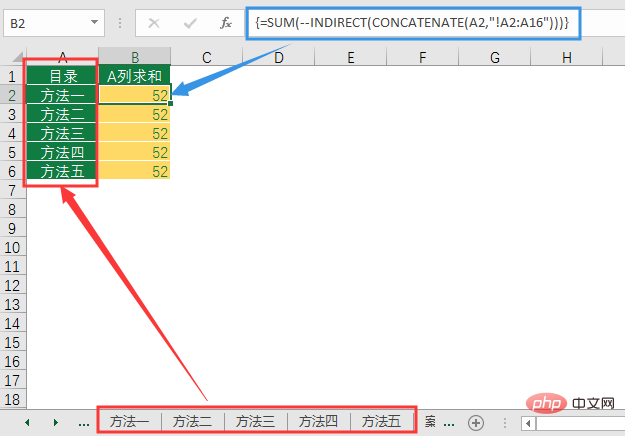
{=SUM(--INDIRECT(CONCATENATE(A2,"!A2:A16")))}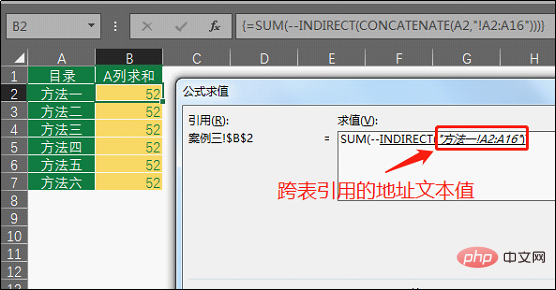
Atas ialah kandungan terperinci Perkongsian kemahiran Excel Praktikal: penggunaan rentetan sambungan yang ajaib!. Untuk maklumat lanjut, sila ikut artikel berkaitan lain di laman web China PHP!
Artikel berkaitan
Lihat lagi- Perkongsian kemahiran Excel Praktikal: Cari nilai maksimum dan minimum mengikut syarat!
- Bagaimana untuk menyelesaikan masalah kehabisan memori dalam Microsoft Excel?
- Cara mengulang pengepala baris atas pada setiap halaman semasa mencetak dalam lembaran kerja Excel
- Cara membuat Jadual Pangsi dalam Microsoft Excel
- Bagaimana untuk mengekstrak data daripada lembaran kerja lain dalam Excel?
- Berkongsi kemahiran Excel praktikal: Fahami formula klasik untuk mengekstrak nombor telefon mudah alih!

